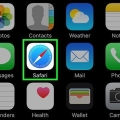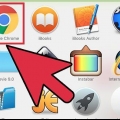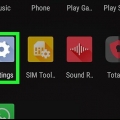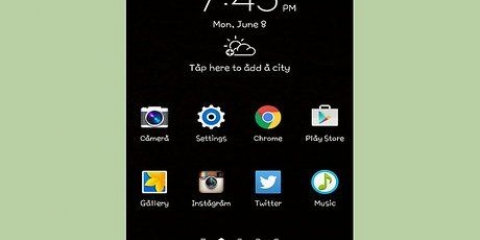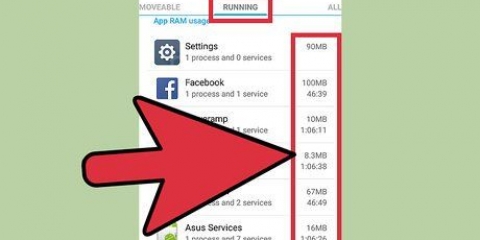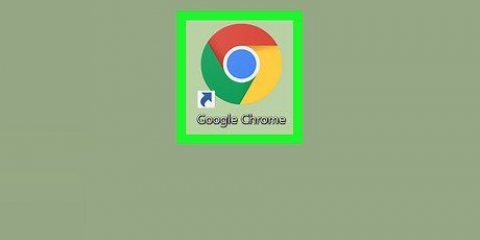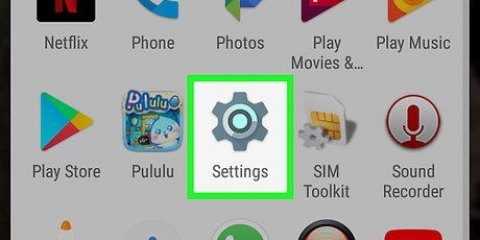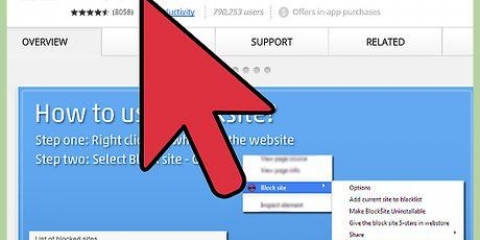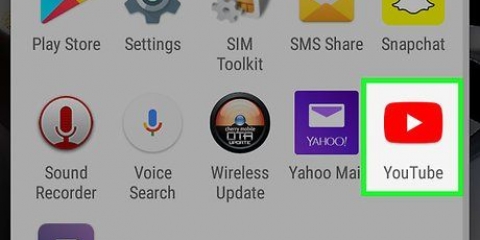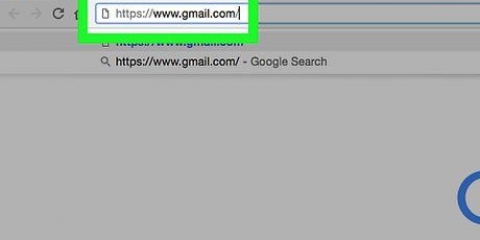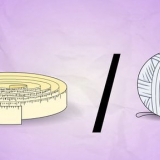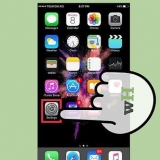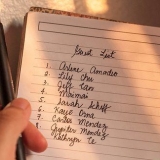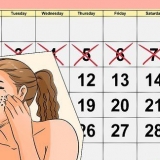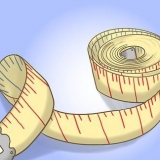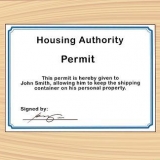Bogmærk en genvej på en androids startskærm
Indhold
Som Android-bruger har du sikkert haft øjeblikke, hvor du håbede, at du ikke behøvede at indtaste URL`en på dine ofte besøgte websteder i din yndlingsbrowser på Android. Nå, det vil ikke være et problem snart. Android har en simpel procedure, der giver dig mulighed for at sætte en genvej til en webside på din startskærm. Denne funktion gør det meget nemmere og mere bekvemt at besøge dine yndlingswebsteder.
Trin
Metode 1 af 4: Brug af Android 4.2+ browser

1. Gå til din webbrowser på Android. Find ikonet, der ligner en globus, og tryk på det for at åbne det.

2. Gå til den hjemmeside, du foretrækker. Indtast navnet på webstedet i tekstboksen og tryk på `Enter` eller `Søg`.

3. Tryk på ikonet Opret bogmærke. Dette er stjerneikonet til højre for URL-linjen. Der skulle vises en infoboks, der beder dig om at navngive bogmærket, og hvor du skal gemme det.

4. Tryk på rullemenuen ved indstillingen `Tilføj til`.

5. Tryk på `Startskærm`. Du bør nu se dit nye bogmærke på din startskærm.
Metode 2 af 4: Brug af Dolphin-browseren

1. Start Dolphin-browseren. Du kan trykke på browserikonet på din startskærm.
- Du kan også finde Dolphin-appikonet på din appliste.

2. Tryk på ikonet Tilføj bogmærke. Dette er stjerneikonet til venstre for URL-linjen.

3. Rul til et bogmærke, du vil gemme på din startskærm, og hold.

4. Tryk på `Tilføj genvej til start`. Færdig! En genvej til hjemmesiden vil blive tilføjet til din startskærm.
Metode 3 af 4: Med Chrome til Android

1. Start browserappen Google Chrome. Bare tryk på Google Chrome-ikonet på din startskærm eller på din appliste.

2. Gå til den hjemmeside, du vil gemme. Gå ind på hjemmesiden i søge-/tekstlinjen og tryk på `Enter`.

3. Tryk på knappen Menu. Hvordan menuknappen ser ud afhænger af din enhed; normalt er det på app-knappen, der ligner tre vandrette linjer placeret oven på hinanden. Nogle gange skal du bruge en hardwareknap på din telefon.

4. Tryk på `Tilføj til startskærmen`. Færdig! En genvej til hjemmesiden vil blive tilføjet til din startskærm.
Metode 4 af 4: Med Firefox

1. Start Mozilla Firefox-appen. Bare tryk på Firefox-ikonet på din startskærm eller på din appliste.

2. Gå til det websted, du vil gemme på din startskærm. Indtast navnet på hjemmesiden og tryk på `Enter`.

3. Tryk og hold på adresselinjen. Nogle muligheder vises.

4. Vælg "Tilføj til startskærmen". Færdig! En genvej til hjemmesiden vil blive tilføjet til din startskærm.
Artikler om emnet "Bogmærk en genvej på en androids startskærm"
Оцените, пожалуйста статью
Lignende
Populær